در این مطلب قصد داریم تنظیماتی حرفه ای مانند دادن جلوه ی ویژه به تصویر و تعیین حاشیه ی آن را در نرم افزارهای ورد و پاورپوینت آموزش دهیم.
پس از وارد کردن تصویر داخل ورد اگر انتخاب شده نیست روی آن یک کلیک کنید تا در حالت انتخاب قرار بگیرد. سپس از تب های موجود در نوار بالای ورد گزینه ی format را انتخاب کنید تا وارد تنظیمات تصویر شوید.
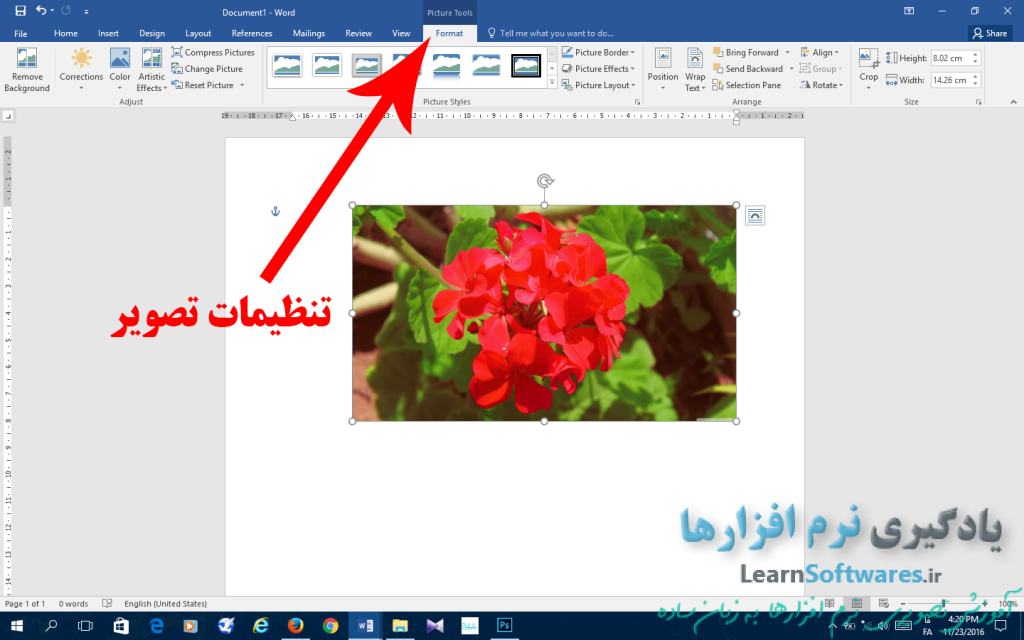
تعیین حاشیه های متنوع برای تصاویر داخل ورد:
مسیر طی شده: add picture>>select picture>>format>>picture styles
پس از ورود به تنظیمات تصویر، قسمت picture styles که معمولا در وسط نوار تنظیمات وجود دارد لیستی افقی از انواع حاشیه ها را پیش روی شما قرار می دهد.
با انتخاب هر کدام از آن ها به دلخواه، حاشیه های تصویر شما تعیین و اعمال می شود.
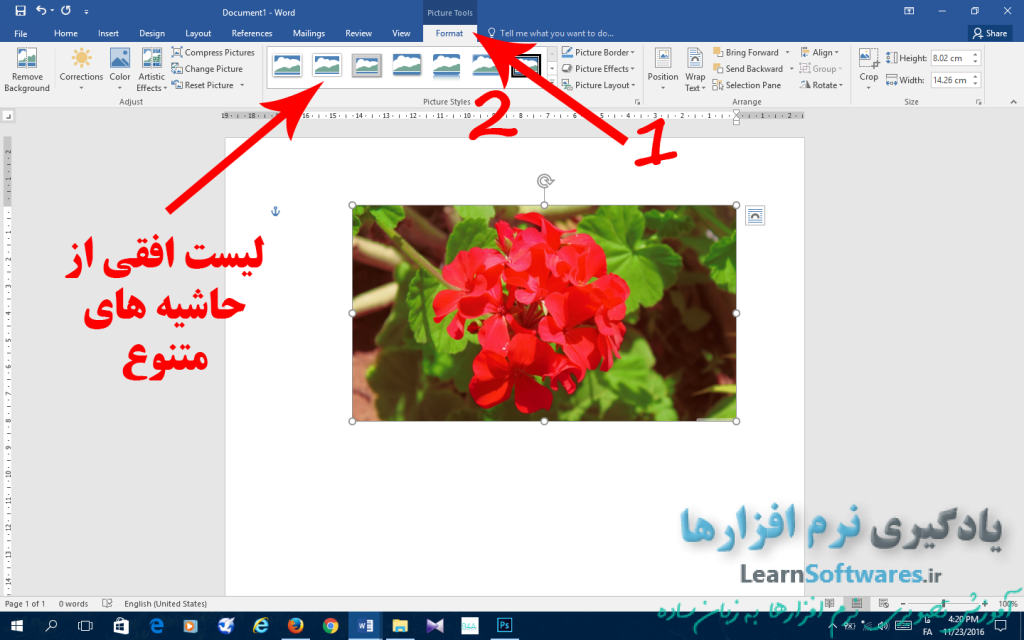
دادن جلوه های ویژه به تصویر در ورد:
مسیر طی شده: add picture>>select picture>>format>>adjust
برای این مورد در تب فرمت و قسمت adjust سه گزینه به نام های corrections، color و artistic effects وجود دارند که برای تنظیم روشنایی، رنگ و همچنین جلوه ها و افکت های هنری مناسب می باشند.
با انتخاب هر کدام از آن ها لیستی از گزینه های مختلف و متنوع برای شما باز می شوند که می توانید مورد دلخواه خود را انتخاب و اعمال نمایید.

همچنین در قسمت picture styles نیز گزینه ای به نام picture effects وجود دارد که با انتخاب آن لیستی از گروه افکت های دیگر برای شما نمایش داده می شوند که می توانید به دلخواه آن ها را انتخاب نمایید.

تنظیمات بیان شده در این پست را می توان علاوه بر ورد در پاورپوینت نیز استفاده کرد.
علاوه بر تنظیمات توضیح داده شده در این مطلب می توانید تنظیمات جالب دیگری را در ورد برای تعیین شیوه ی قرار گرفتن متن و تصویر در کنار هم انجام دهید. برای یادگیری این مورد می توانید به این لینک بروید.









































